Sia che tu avessi Windows 10 preinstallato sul tuo nuovo laptop o che dovessi acquistare una licenza per $ 200, il sistema vuole chiaramente più soldi. Il modo per far pagare gli utenti risiede nella politica pubblicitaria di Microsoft, ovvero negli annunci integrati nell'interfaccia del sistema operativo. Devi aver notato mentre navighi nella tua versione di Windows quanti annunci nascosti, suggerimenti di app e altro spam sono sparsi. Sebbene Microsoft consenta agli utenti di disattivare tutti questi, i controlli per eseguire tale attività si trovano anche in varie directory delle impostazioni. In questo articolo, vogliamo elencare i più importanti per risparmiarti il fastidio e aiutarti disabilita i popup di Windows in nessun tempo.
Rimuovere i suggerimenti dalla schermata di blocco
Windows Spotlight, introdotto nell'ultima versione del sistema operativo, svolge due funzioni principali. Oltre a fornirti alcuni bellissimi sfondi ad alta risoluzione a rotazione, la funzione si intrufola anche nei suoi suggerimenti sui prodotti. Entrambi alla stessa frequenza, in realtà. Se l'idea di passare a Microsoft Edge come browser principale non ti sembra eccezionale, vai avanti e disattiva invece Windows Spotlight:
- Primo vai Impostazioni profilo > Personalizzazione > Blocca schermo;
- Clicca su Windows Spotlight accedi sotto sfondo e seleziona presentazione or Immagine;
- Vedrai l'opzione per disabilitare il "Ricevi curiosità, suggerimenti e altro da Windows e Cortana sulla schermata di blocco"funzione e potrebbe voler fare anche quello.
Anche senza reattore Spotlight, il Il menu della schermata di blocco può essere personalizzato abbastanza carino da soddisfare tutte le tue esigenze, comprese le scorciatoie delle app e altre informazioni utili. Inoltre, c'è sempre la possibilità di impostare la presentazione da soli assegnando una cartella personalizzata con le immagini in questo menu.
Un altro modo per Windows di darti i suoi suggerimenti è di inserirli nel menu Start. Ovviamente la parola "suggerimento" è usato qui solo come un modo più carino per dire "compra di più da noi”. Non necessariamente in base al tuo interesse, i giochi e le app che arrivano fino a $ 60 non sono degni del tuo prezioso spazio sullo schermo. In combinazione con le fastidiose offerte di Office 365, creano un notevole inconveniente quando si utilizza il menu Start, dove nessuna delle applicazioni installate non può più essere collocata. Quindi sbarazzati di loro usando questi passaggi:
- Spostarsi Impostazioni profilo > Personalizzazione > Inizia;
- Trova l'interruttore per Di tanto in tanto a mostrare suggerimenti su Start e spegnilo.
Dal riportare il menu Start dalle precedenti versioni di Windows alla creazione di un moderno pannello widget per i dispositivi abilitati al touchscreen, il Il menu Start consente numerose opzioni di personalizzazione di cui probabilmente non hai mai sentito parlare.
Blocca annunci mirati
I prodotti Microsoft vengono trasmessi a tutti gli altri utenti Windows e i loro annunci sono piuttosto standard. Ma che dire degli annunci per i prodotti che hai cercato di recente su Google che ora appaiono in ogni angolo dell'interfaccia di Windows?
La verità è che Microsoft è felice di guadagnare un altro paio di dollari dai fornitori di pubblicità di terze parti e per farlo assegna a ciascun utente un numero di identificazione univoco or ID pubblicità. Raccogliendo informazioni sul comportamento del tuo computer, sulle ricerche online e su qualsiasi altra azione, vendono anche segnaposto di annunci nelle app integrate agli inserzionisti. In questo modo possono essere pubblicati annunci mirati su misura per il tuo profilo. Sebbene non sia possibile rimuovere completamente i segnaposto, è possibile disattivare il proprio ID pubblicità e interrompere la raccolta dei dati. Se gli annunci non mirati ti suonano meglio, vai avanti e modifica le impostazioni:
- Vai su Impostazioni profilo > Privacy > Generale;
- Trova l'opzione Consenti alle app di utilizzare il mio ID pubblicità per le esperienze tra le app;
- Spegni l'interruttore a levetta e riavvia il PC.
L'ID pubblicità non è l'unico modo in cui Windows può raccogliere le tue informazioni. Chiunque abbia a cuore i propri dati dovrebbe scoprire cosa altre impostazioni di Windows possono essere regolati per proteggere meglio la loro privacy.
Sbarazzati degli annunci dalla barra delle applicazioni e dal Centro operativo
I suggerimenti di Microsoft non finiscono qui: l'azienda ha aggiunto nuove opzioni per invogliare gli utenti a utilizzare i suoi prodotti nel Creators Update. I nuovi suggerimenti vengono visualizzati come al solito notifiche nella barra delle applicazioni e quindi rimangono nel Centro azioni. Configura Cortana, usa Edge, ottieni il massimo da Windows: l'elenco è davvero ampio e si estende su tutte le notifiche effettive che ricevi. I veri fan di Microsoft, che in effetti sono disposti a provare tutto, oltre a partecipare al Microsoft Rewards Program, dovrebbero sapere dove cercare. Ma per noi, questo non fa che ingombrare le cose. Ripuliamo le notifiche e il Centro operativo procedendo come segue:
- Procedi a Impostazioni profilo > Sistema > Notifiche e azioni;
- Trova l'interruttore accanto a Ottieni suggerimenti, trucchi e suggerimenti durante l'utilizzo di Windows e spegnilo
- Ora, trova l'opzione che inizia con "Mostrami l'esperienza di benvenuto di Windows...” e spegnilo anche se non sei un grande fan dei tour post-aggiornamento di Windows;
- Infine, disattiva l'interruttore a levetta accanto a Suggerisci modi per completare la configurazione del mio dispositivo.
L'introduzione di Windows Action Center è passata inosservata a molti utenti del sistema operativo, che non ne conoscono le possibilità e utilizzano, quindi, i loro consueti controlli. Però, Il Centro operativo offre alcune funzionalità interessanti per un rapido accesso alle app più utilizzate, rendendolo degno di essere verificato e adottato.
Concludendo
Come puoi vedere, ci sono diversi modi per ridurre al minimo il numero di annunci integrati su Windows 10. Attenzione, gli annunci di Windows Store rimarranno quando visiti. Ma dove è un buon posto per fare pubblicità se non sul mercato!
Tutto sommato, gli annunci integrati di Windows non sono poi così male, soprattutto se confrontati con i fastidiosissimi banner che vediamo su tutti gli altri siti. Quasi sempre incoraggiano i nuovi utenti a ottenere più prodotti e funzionalità che la versione più recente del sistema operativo e tutto il software associato ha da offrire. Nel frattempo, perché non ci riserviamo un altro momento di pace, ci prepariamo per un compito davvero importante, o semplicemente ci rilassiamo dopo il lavoro, soprattutto se bastano solo un paio di click sulle solite finestre?



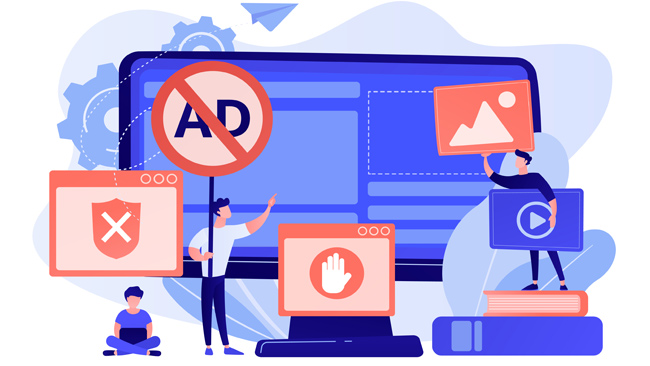
Lascia un commento
Hanno qualcosa da dire su questo articolo? Aggiungi il tuo commento e avvia la discussione.